- Auslaufmodelle der PolyJet-Drucker
- Alaris30 V1
- Connex260
- Connex350 / 500
- Eden250
- Eden260
- Eden260V / VS
- Eden330
- Eden350
- Eden350V/500V
- J700 und J720 Dental
- J750 / J735
- J750 Digital Anatomy
- Objet24 / 30 V2-Familie
- Objet24 / 30 V3-Familie
- Objet30 V5 Pro und Prime
- Objet260 Connex 1-2-3
- Objet260 Dental/Dental Selection
- Objet350 / 500 Connex 1-2-3
- Objet1000 Plus
- PolyJet-Materialien
- Agilus30-Familie
- Biokompatibel
- Biokompatibles Material Clear MED610
- Zahnmedizinische Materialien
- TrueDent für die Zahnmedizin
- TrueDent-D-Materialien für die Zahnmedizin
- Digital ABS Plus
- DraftGrey
- Elastico Clear/Black
- Hohe Temperatur
- PolyJet-Support
- Rigur und Durus
- Tango
- ToughONE™
- Transparent
- Vero ContactClear
- Vero-Familie
- Veroflex
- VeroUltra Opaque
- Lebhafte Farben
- Stereolithografie-Materialien
- Somos® 9120™
- Somos® BioClear™
- Somos® DMX SL™ 100
- Somos® Element™
- Somos® EvoLVe™ 128
- Somos® GP Plus™ 14122
- Somos® Momentum™
- Somos® NeXt™
- Somos® PerFORM™
- Somos® PerFORM Reflect™
- Somos® ProtoGen™ 18420
- Somos® ProtoTherm™ 12120
- Somos® Taurus™
- Somos® WaterClear® Ultra 10122
- Somos® WaterShed® AF
- Somos® WaterShed® Black
- Somos® WaterShed® XC 11122
Einrichten von GrabCAD Analyze (Forts.) – Konfiguration
Dieser Artikel ist eine Fortsetzung des Installationshandbuchs. Nachdem Sie die Anwendung Analyze gestartet haben, müssen Sie den Analyze Agent und den Server verbinden und Ihre Drucker hinzufügen, damit die Anwendung Daten für die Dashboards generiert.
Nach dem Start von Analyze gelangen Sie auf die Startseite, auf der Sie 2 Spalten sehen: Dashboards und Warnmeldungen. Die Warnmeldungen werden später eingerichtet.
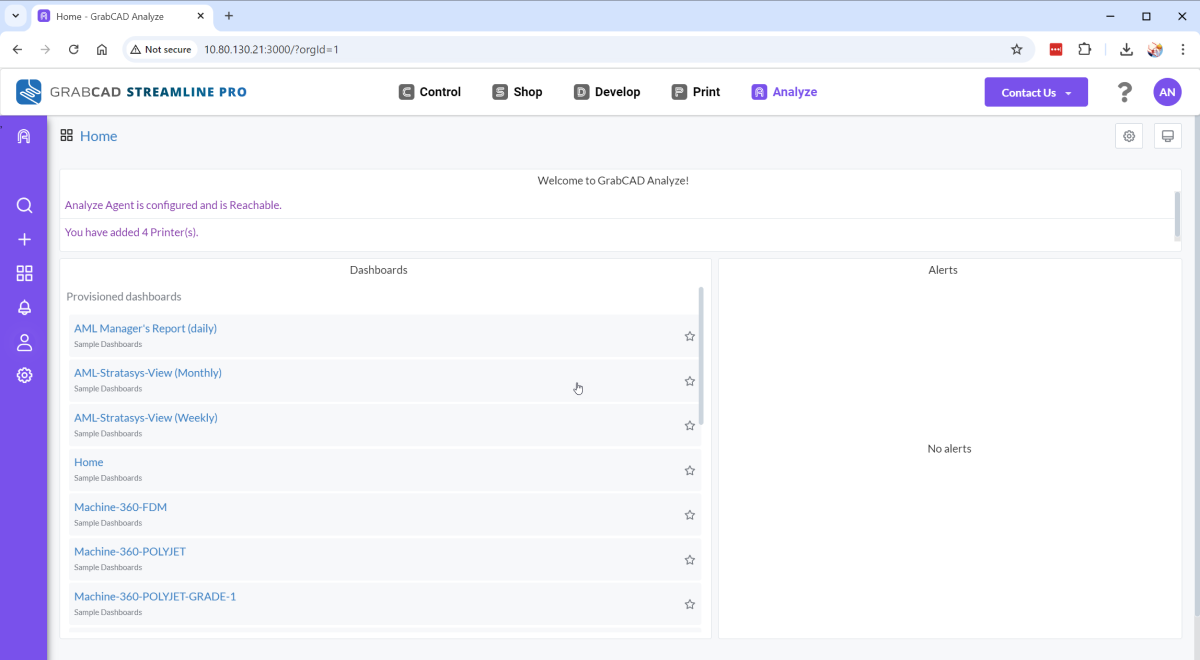
Es gibt viele Dashboards, die bereits in die Anwendung integriert sind. Sobald Sie Ihre Drucker hinzugefügt haben, können Sie die für Sie relevanten Dashboards erkunden und nutzen.
Hinweis: Wenn Sie Analyze nicht starten können oder den obigen Bildschirm nicht sehen, liegt möglicherweise ein Problem mit der Installation oder Ihren Netzwerkeinstellungen vor, das das Laden der Seite verhindert. Lesen Sie die Installationsanleitung erneut oder wenden Sie sich an streamline@grabcad.com um die Probleme zu lösen.
Konfigurieren der Einstellungen für Analyze Agent
Für diesen Schritt benötigen Sie die IP-Adresse des Computers, auf dem Analyze Agent installiert wurde.
- Klicken Sie auf das Admin-Symbol wie unten gezeigt. Und klicken Sie auf „Einstellungen des Analyseagenten“.
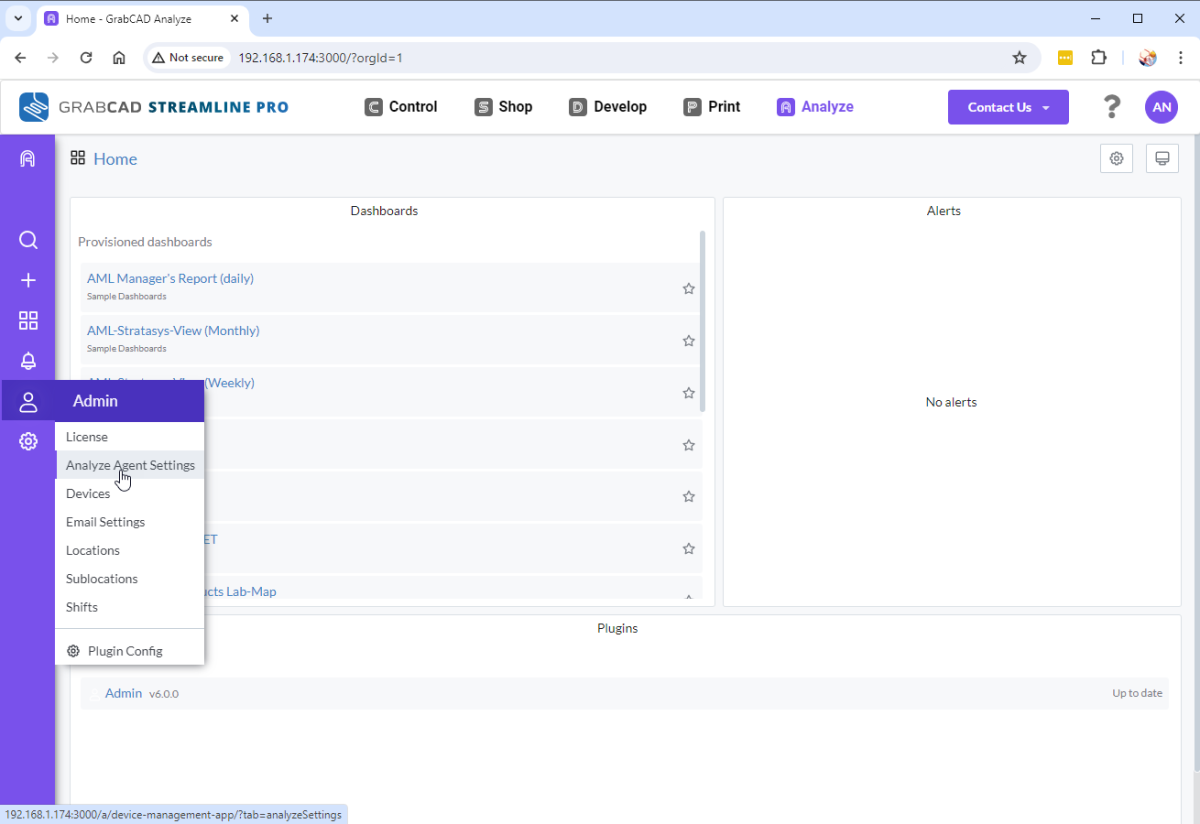
- Als Nächstes fügen Sie die IP-Adresse Ihres Analyze Agent wie unten gezeigt hinzu. Geben Sie dann den Port ein (Standard ist 5010).
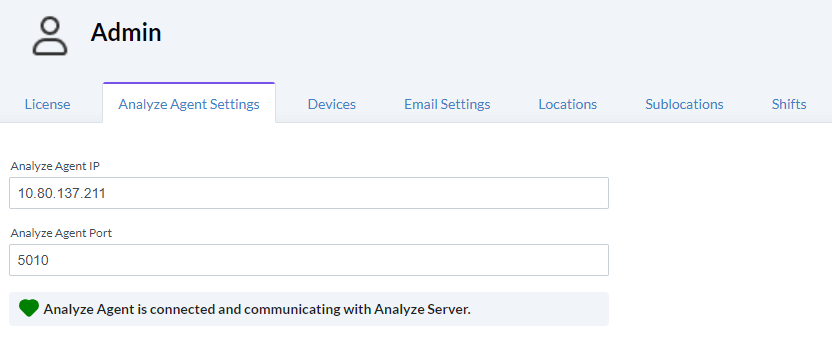
- Nach der Eingabe sollte die Anwendung Analyze in der Lage sein, mit dem Agenten zu kommunizieren, und Sie sollten ein grünes Herz mit einer Erfolgsmeldung sehen (dies dauert mindestens 1 Minute, und eine Aktualisierung der Seite kann erforderlich sein). Wenn Analyze keine Verbindung mit dem Agenten herstellen kann, wird ein gebrochenes rotes Herz angezeigt.
- Wenn Ihnen die IP-Adresse von Analyze Agent nicht vorliegt, führen Sie die folgenden Schritte aus:
- Öffnen Sie die Eingabeaufforderung (cmd) auf dem Windows-Computer, auf dem der Agent installiert ist.
- Geben Sie „ipconfig“ ein.
- Kopieren Sie die IPV4-Adresse (entweder Ethernet-Adapter oder WLAN, je nachdem, wie der Computer mit dem Netzwerk verbunden ist).
- Dies ist die IP-Adresse von Analyze Agent.
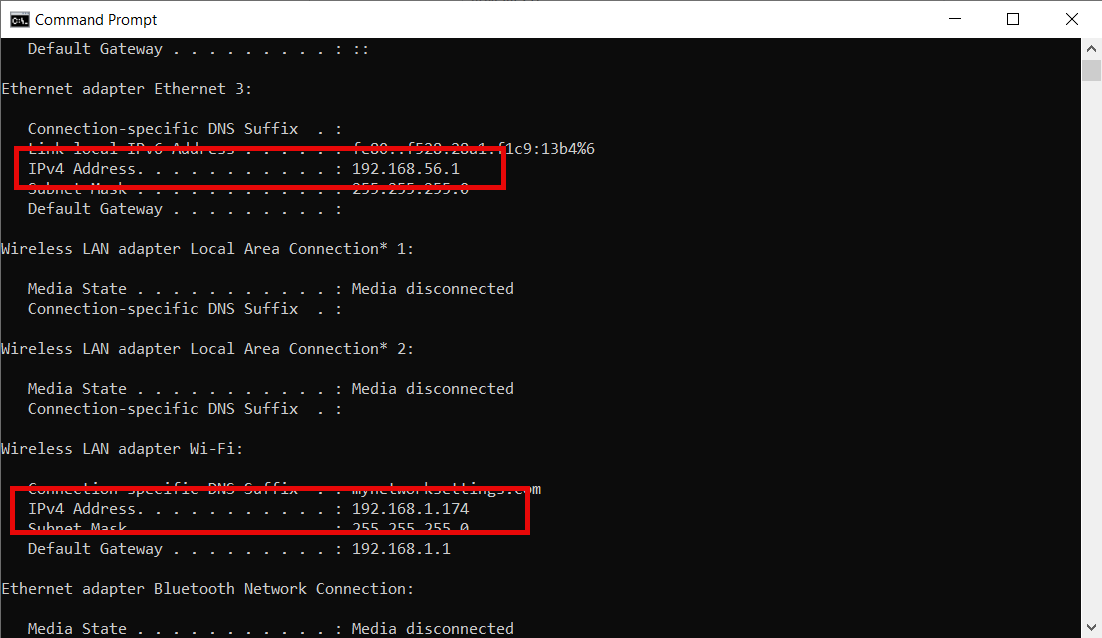
Jetzt können Sie Ihre Drucker hinzufügen.
Hinzufügen/Verwalten von Druckern
Als Administrator müssen Sie Ihre Stratasys-Drucker zu Analyze hinzufügen. Sie können sie manuell hinzufügen oder die Schaltfläche „Entdecken“ verwenden, um sie in großen Mengen hinzuzufügen.
- Gehen Sie auf das Symbol „Verwaltung“ und dann auf „Drucker“. Hier sehen Sie alle Ihre Stratasys-Drucker, die zu GrabCAD Analyze hinzugefügt wurden. Beim erstmaligen Starten von Analyze ist diese Liste noch leer.
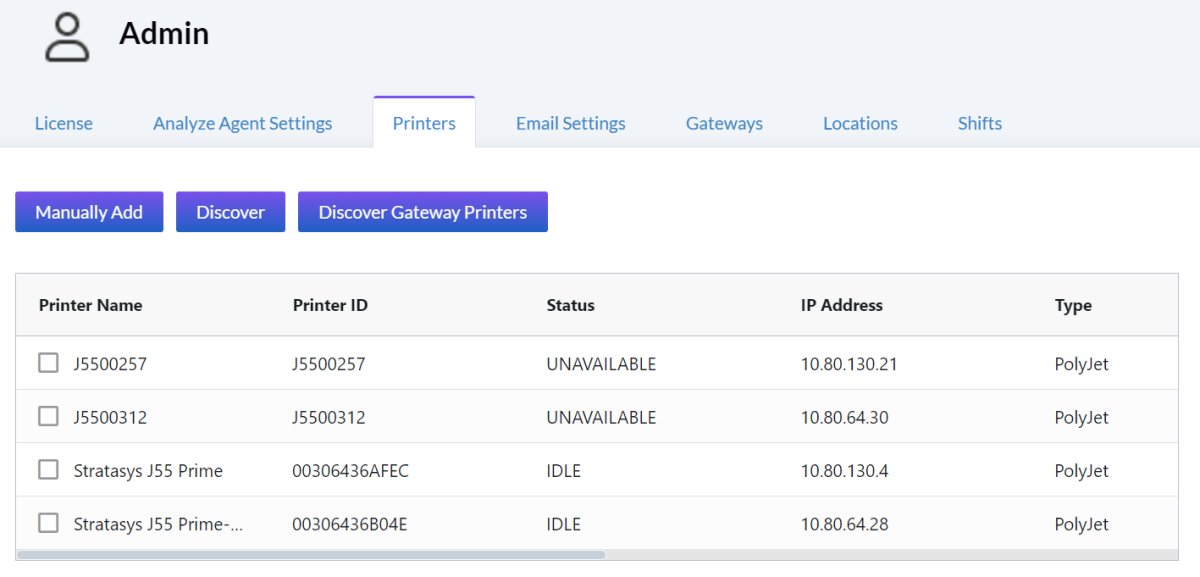
- Click the ‘Discover’ button to view all the Stratasys printers in the network.
- Wählen Sie die Geräte aus und klicken Sie auf Hinzufügen.
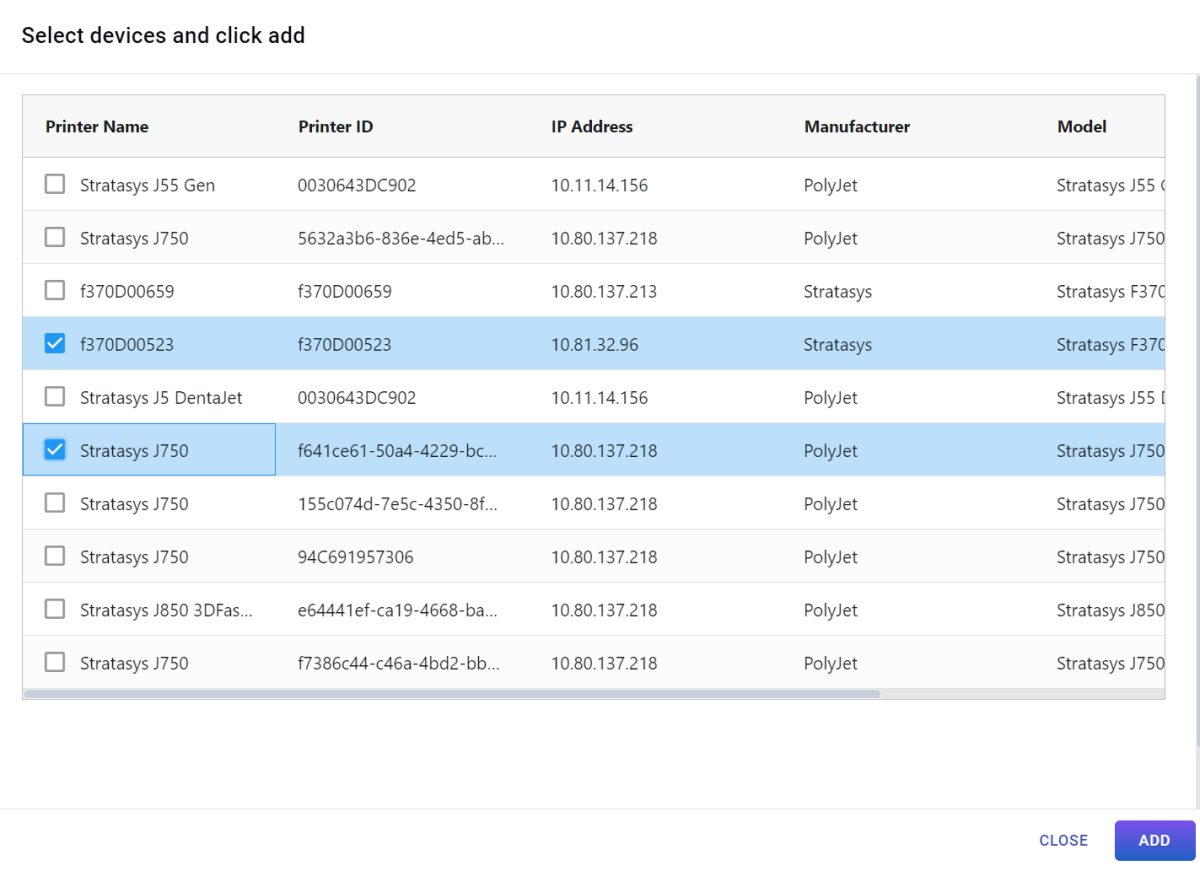
- Sobald die Drucker hinzugefügt wurden, können Sie sie umbenennen und bearbeiten.
- Geben Sie die IP-Adresse des Druckers ein und klicken Sie auf „Erkennen“.
- Die anderen Felder sollten automatisch ausgefüllt werden, sobald Ihr Drucker erkannt wurde.
- Stellen Sie sicher, dass alle erforderlichen Felder ausgefüllt sind, und speichern Sie die Daten.
- Vergewissern Sie sich, die richtige Technologie (FDM, POLYJET) eingestellt zu haben.
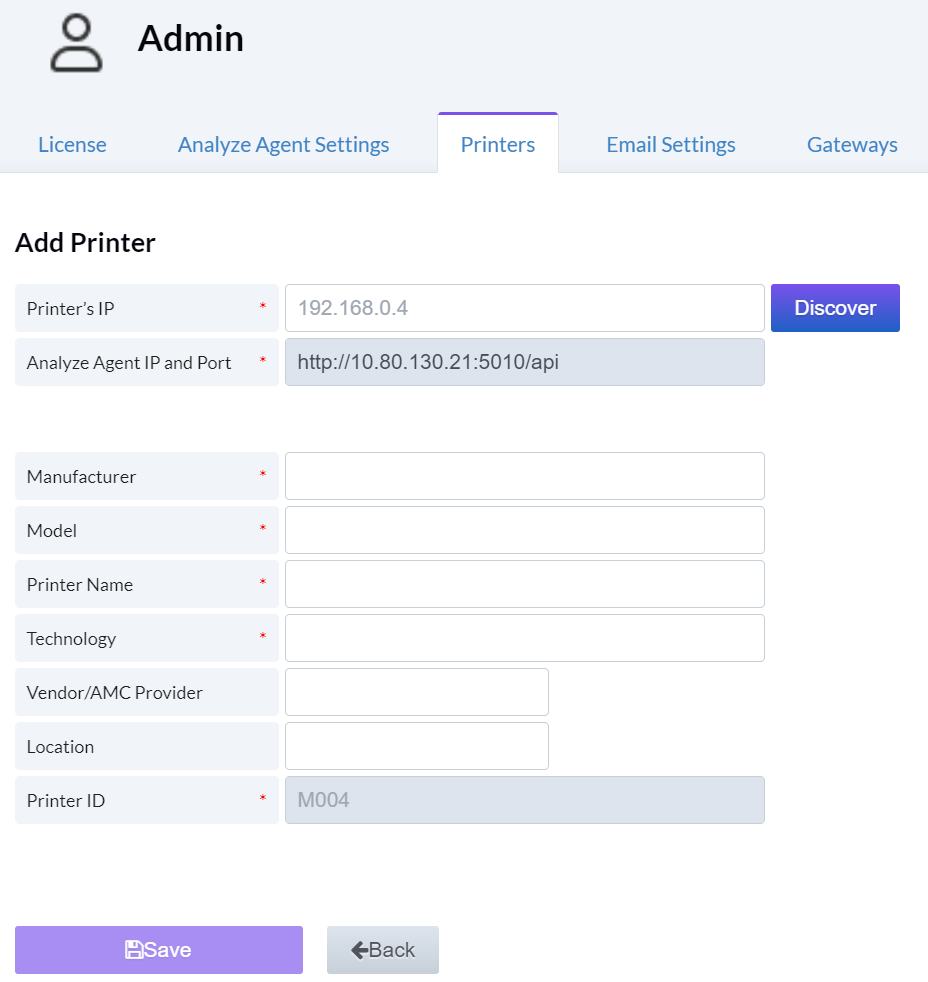
- Machine-360-FDM und Machine-360-POLYJET Dashboards zeigen FDM- und POLYJET-Daten in Echtzeit an. Sie können oben links auf dem Bildschirm einzelne Maschinen auswählen, um loszulegen.
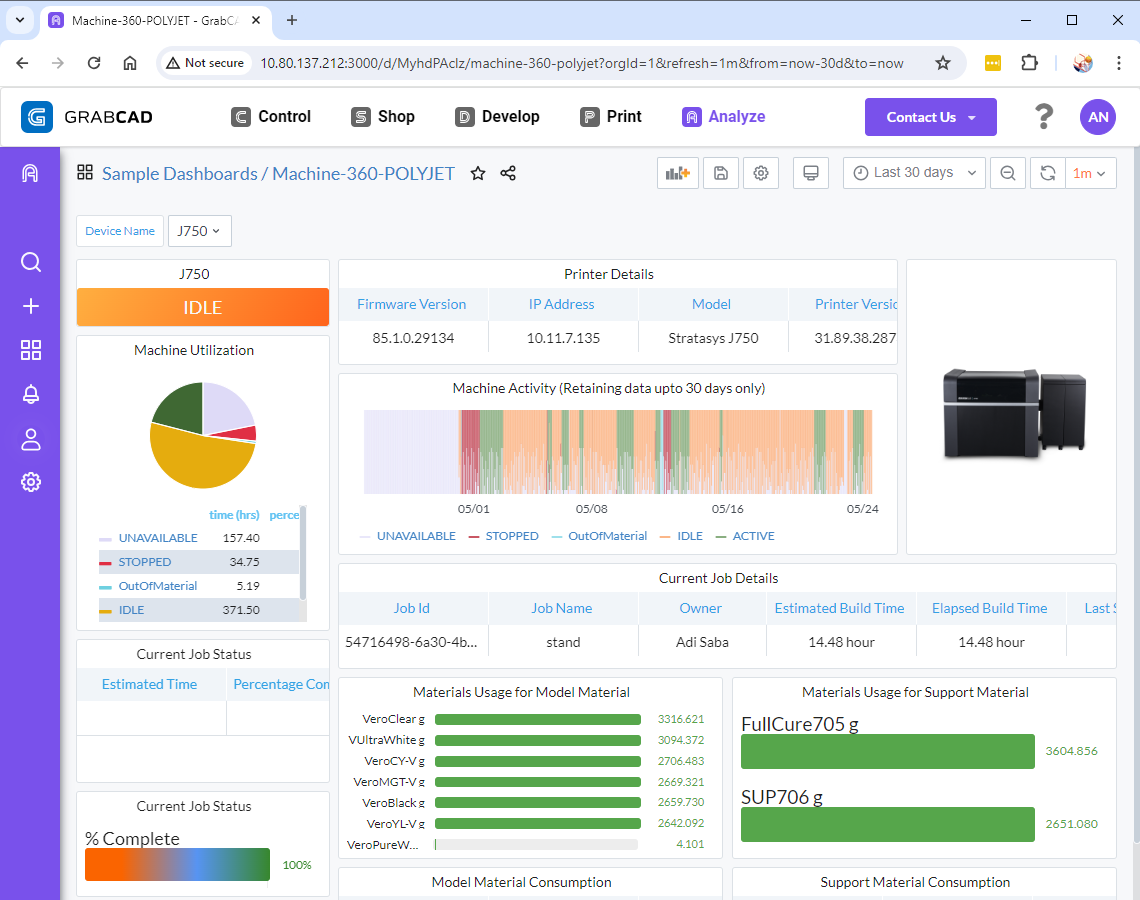
- Druckerhistorie und Materialverbrauch beziehen sich auf die Details älterer Aufträge und den Materialverbrauch für diese Aufträge.
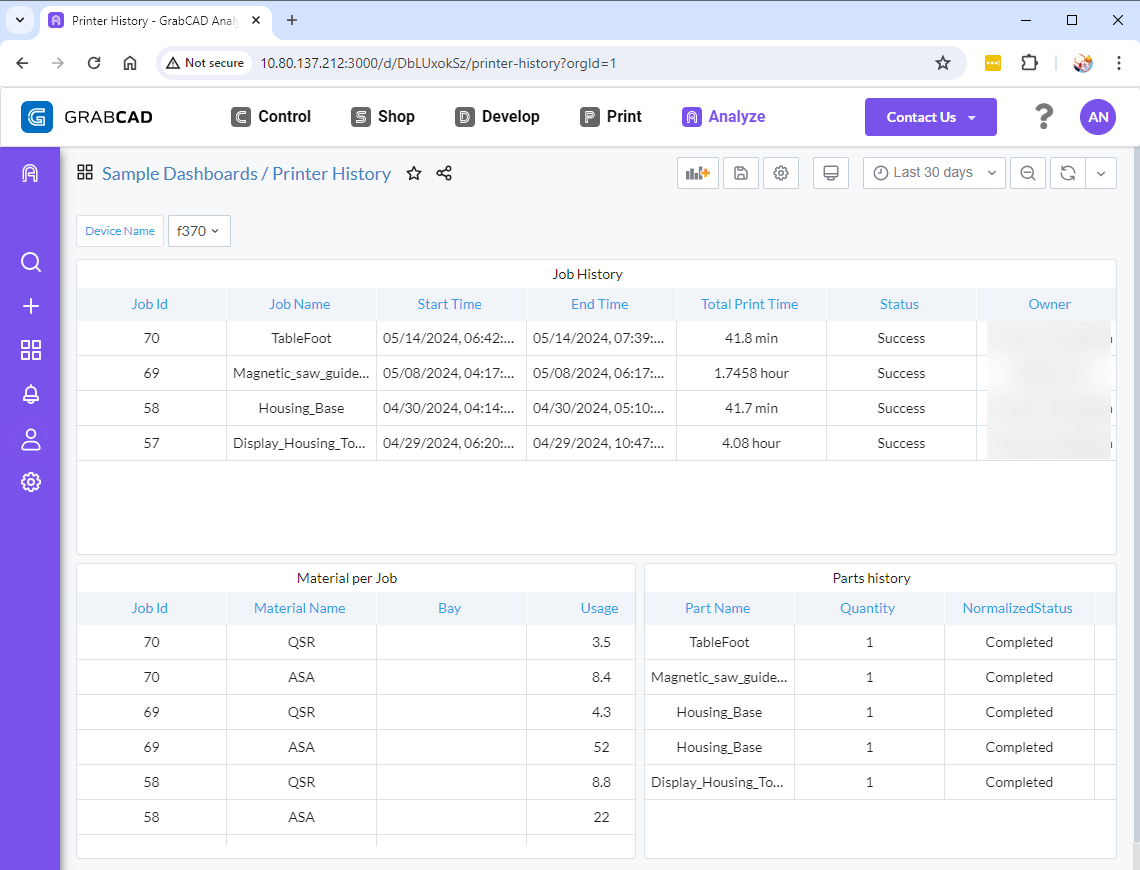
- Die AML Manager-Dashboards für tägliche, wöchentliche und monatliche Berichte stellt sämtliche Nutzungsdaten zusammen, um Ihnen einen Überblick über die Vorgänge zu geben. Die einzelnen Dashboards erfassen die Daten in unterschiedlichen Intervallen.
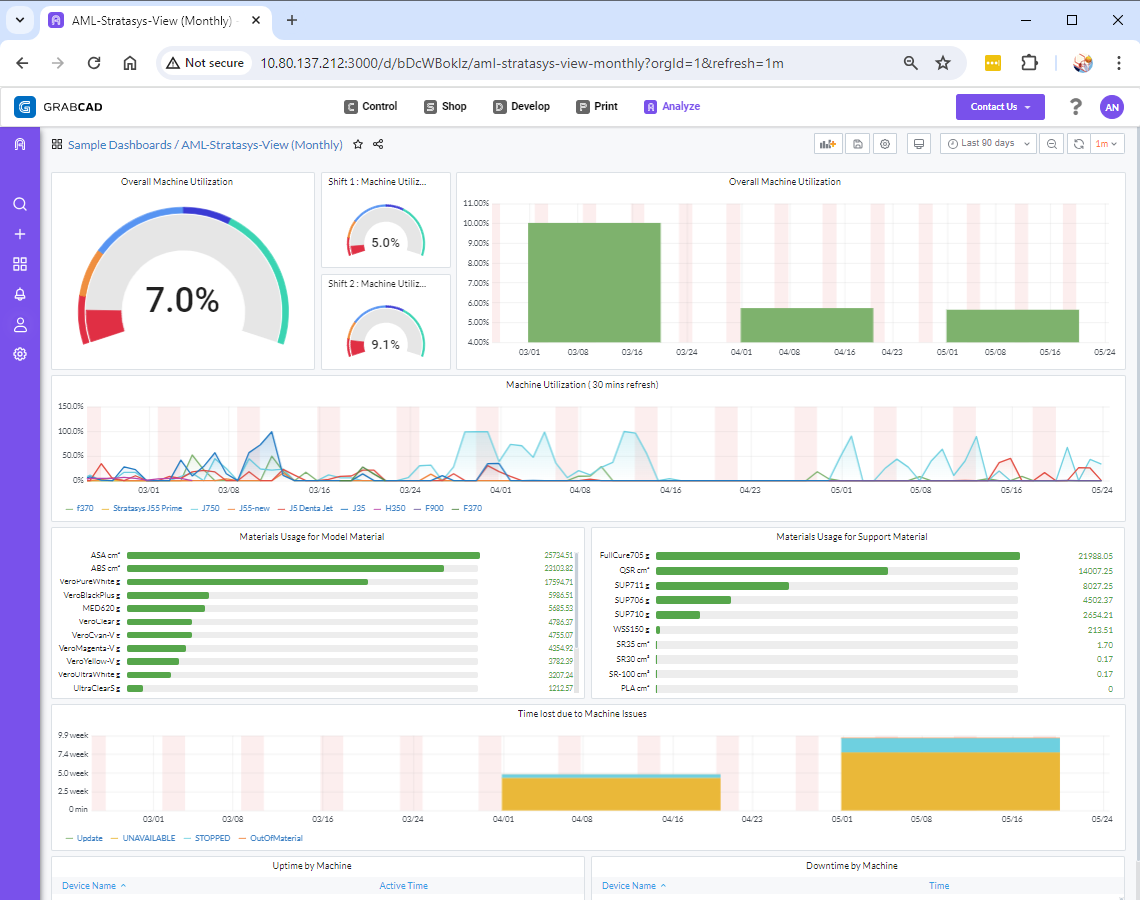
- Benachrichtigung „Druckvorgangfortschritt bei 95 %“.
- Benachrichtigung, wenn ein Drucker nicht reagiert.
- Benachrichtigung „Materialstand bei 5 %“.
- SMTP-Host,
- SMTP-Port,
- SMTP-Benutzer,
- SMTP-Passwort.
Wenn Ihr Drucker nicht erkannt werden kann, verwenden Sie die Schaltfläche „Manuell hinzufügen“, um Ihren Drucker über seine IP-Adresse hinzuzufügen.
Sobald Ihr Drucker hinzugefügt wurde, werden seine Nutzungsdaten innerhalb von etwa 30 Minuten in die Dashboards von GrabCAD Analyze eingefügt. Sie können zu jedem Dashboard zurückkehren und die Auslastungsdaten einsehen.
Zuweisen von Schichtzeiten (optional)
Schichten sind nützlich, wenn Sie die Daten des Dashboards über 2 oder mehr Zeiträume an einem Tag verteilt sehen möchten. So können Sie die Schichten (tagsüber und nachts) vergleichen.
Klicken Sie auf die Schaltfläche „Administrator“ und dann auf „Schichten“. Es wurden bereits Standardschichten hinzugefügt. Passen Sie diese Zeiten an Ihre alltäglichen Abläufe an. Um neue Schichten hinzuzufügen, klicken Sie auf die Schaltfläche „+“, fügen die gewünschten Schichtdetails hinzu und speichern.
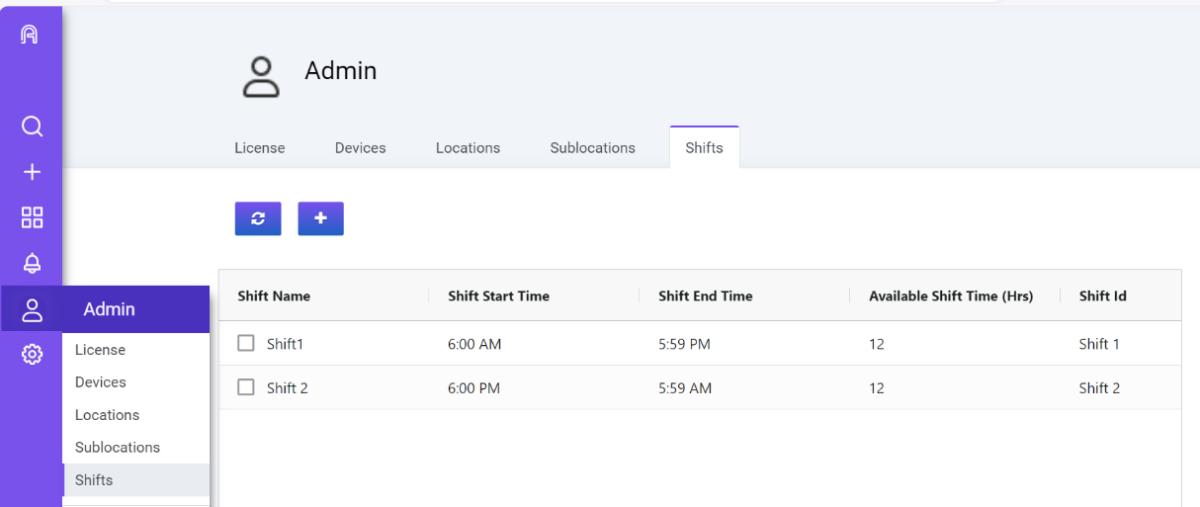
Nachdem Sie Ihre Schichten hinzugefügt und konfiguriert haben, können Sie die Nutzung für jede Schicht sehen, wie im folgenden Beispiel gezeigt.
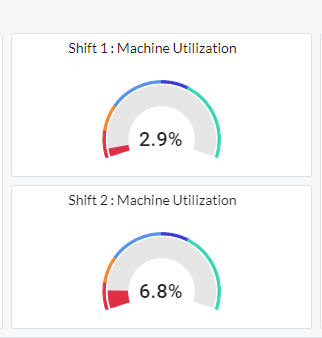
Hinweis: Stellen Sie sicher, dass die Schichtzeiten exklusiv sind. Das heißt, die Schichtzeiten dürfen sich nicht überschneiden.
Prüfen der Druckerdaten (optional)
Öffnen Sie den Startbildschirm, um die Liste der bereitgestellten Dashboards anzuzeigen.
Warnmeldungen: Konfigurieren der SMTP-Einstellungen Ihres Unternehmens für Alarm-E-Mails
Alarme sind ein wichtiger Bestandteil von GrabCAD Analyze, um Sie zu benachrichtigen, wenn bestimmte Ereignisse eintreten. Sie können dies nach Belieben konfigurieren. Einige Beispiele sind:
Da Analyze jedoch im Netzwerk installiert und gehostet wird, benötigen bei der Konfiguration der E-Mail-Einstellungen für Warnmeldungen (SMTP-Einstellungen) die Unterstützung der IT-Abteilung. Nachdem Sie dies eingerichtet haben, erhalten Sie über den E-Mail-Server Ihres Unternehmens Benachrichtigungen für Warnungen, die bereits in der Anwendung Analyze konfiguriert wurden.
Klicken Sie auf der Seite „Administrator“ auf „E-Mail-Einstellungen“.
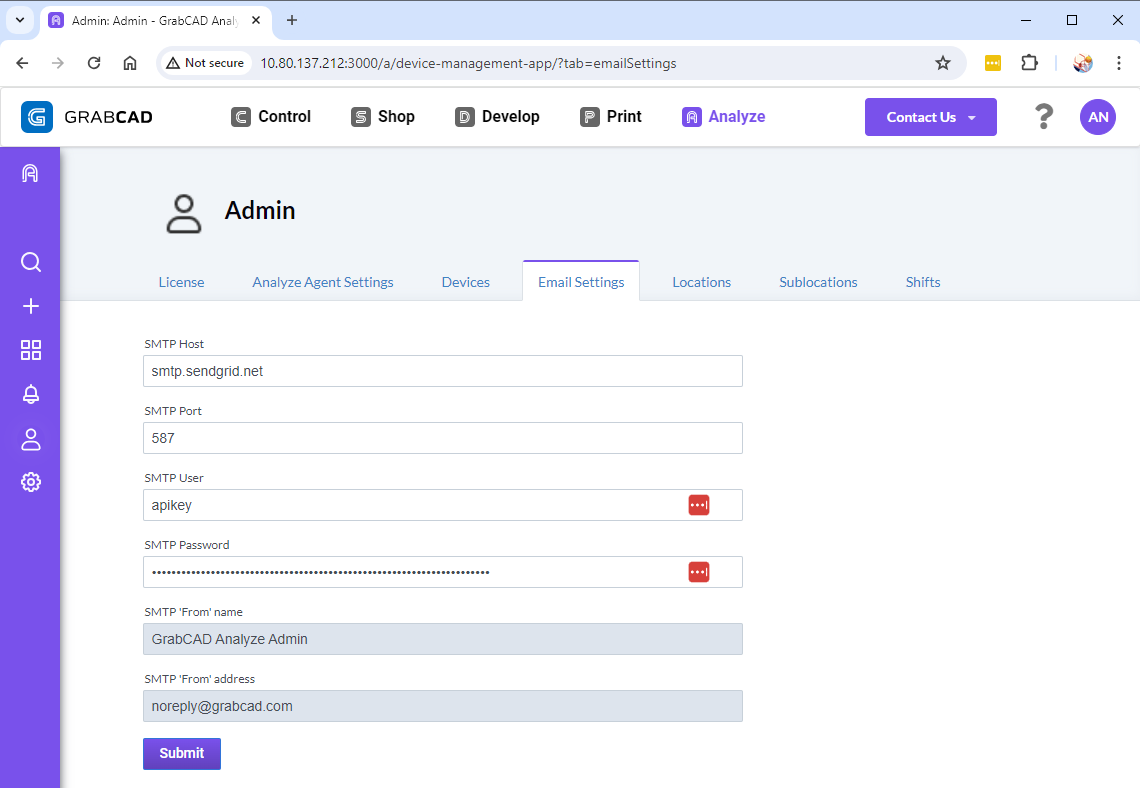
Sie müssen die folgenden Informationen bei Ihrer IT-Abteilung erfragen:
The User/Password can also be an API key pair depending on the SMTP server.
Diese Informationen werden weder an Stratasys noch an Personen außerhalb Ihrer Organisation weitergegeben.
Konfigurieren von Warnungen: Einrichten von Benachrichtigungskanälen im Analyze-Server.
Sobald Sie Ihre SMTP-Einstellungen konfiguriert haben, können Sie Warnmeldungen aktivieren. Ein Benachrichtigungskanal besteht aus mindestens einer E-Mail-Adresse, an die gegebenenfalls Warnmeldungen gesendet werden.
Klicken Sie in der linken Navigationsleiste auf „Warnungen“ und dann auf „Benachrichtigungskanäle“.
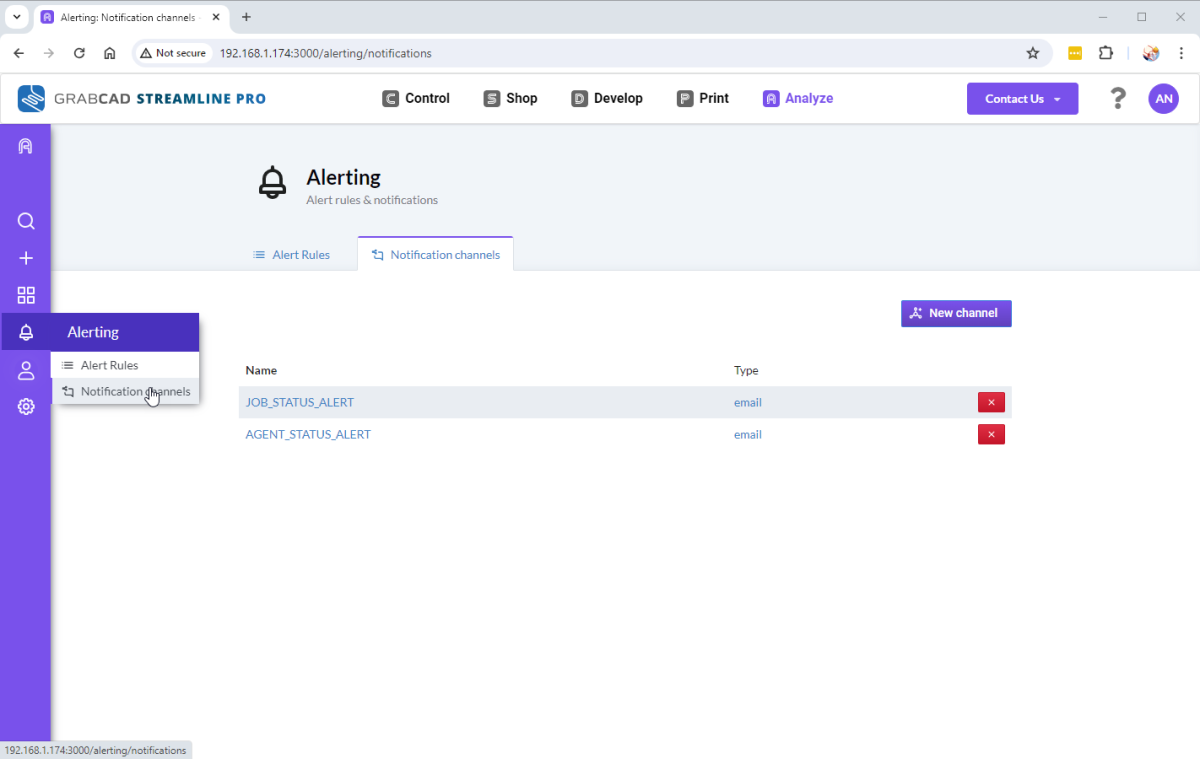
Ein standardmäßiger JOB_STATUS_ALERT und sein Benachrichtigungskanal sollten bereits verfügbar sein. Dieser benachrichtigt Sie, wenn sich der Status Ihres Druckjobs auf Ihrem Drucker ändert.
Fügen Sie Ihre E-Mail-Adresse oder die des Betreibers hinzu, an die gegebenenfalls Warnmeldungen gesendet werden sollen. Sie können mehr als eine E-Mail-Adresse hinzufügen. Durch Klicken auf „Testen“ können Sie sich vergewissern, dass die Warnmeldungen an die eingestellte E-Mail-Adresse gesendet werden.
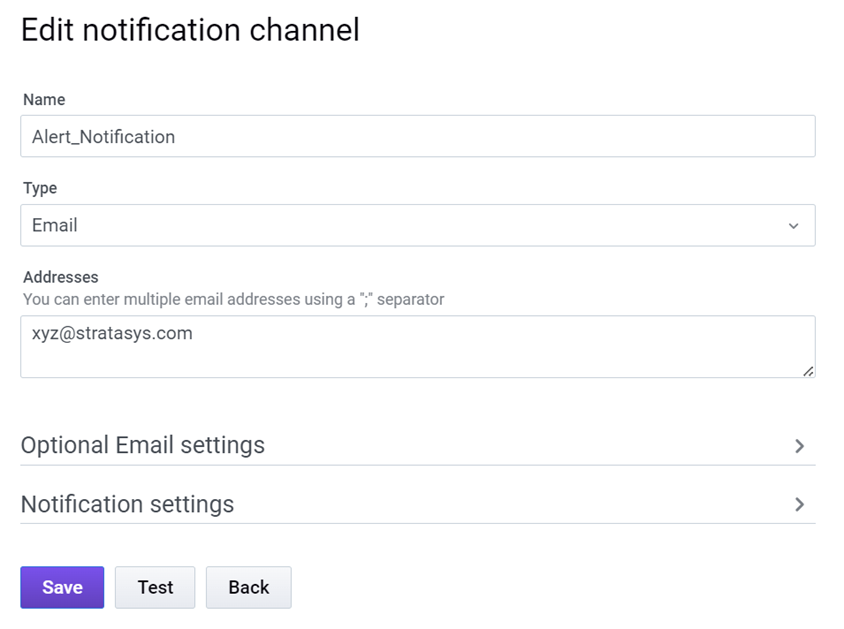
Sie sind nun bereit, Analyze zu verwenden. Denken Sie daran, dass der Analyze-Server stets kontinuierlich und unterbrechungsfrei ausgeführt werden sollte, damit keine Unterbrechungen in Dashboard-Daten auftreten.
